Diklat Moda Daring Kombinasi
Login Operator LPD melalui situs https://paud.simpkb.id/, pada halaman beranda klik menu Diklat Daring Kombinasi selanjutnya Anda akan diarahkan pada halaman penambahan diklat. Pada halaman tersebut klik tombol tambah (+) untuk menambahkan diklat.
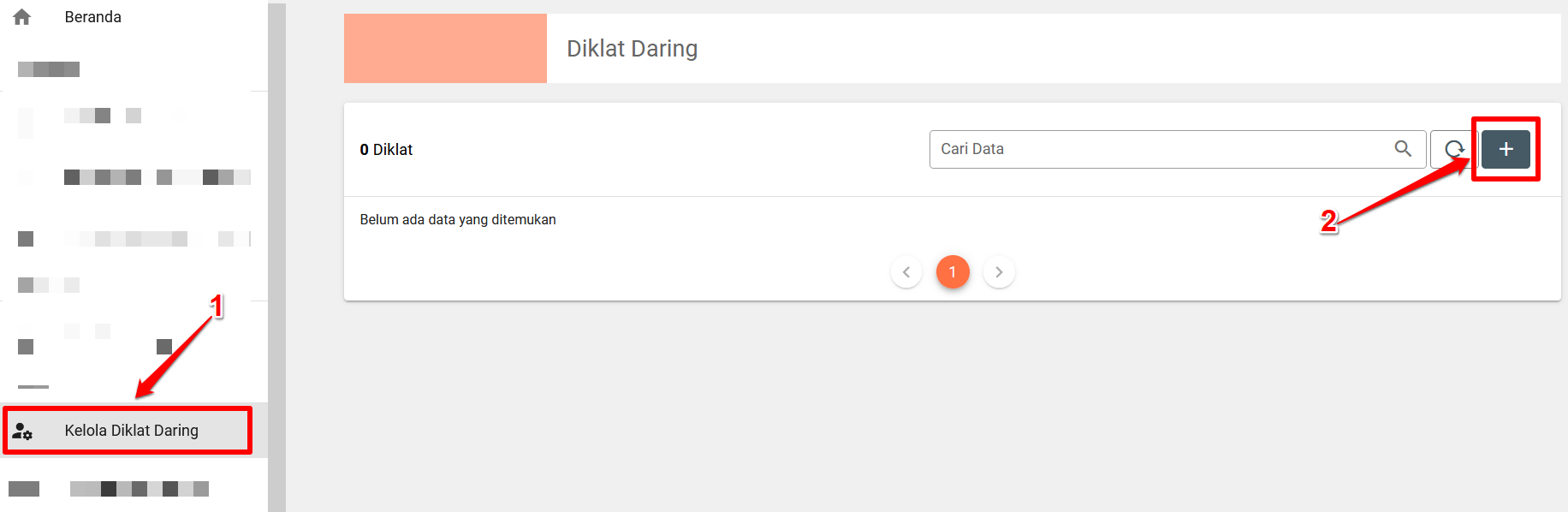
Selanjutnya lakukan pengisian data diklat pada halaman tambah diklat sesuai kolom yang tersedia, pastikan kolom yang bertanda bintang (*) tidak dikosongkan.
Silahkan tentukan ketentuan dalam pembuatan diklat dibawah ini:
- Lokasi kelas diklat pada bagian Kota/Kabupaten yang mana lokasi ini akan menjadi lokasi Kunjungan Belajar Lokal (KBL), selain itu lokasi KBL juga akan berpengaruh pada penambahan Petugas diklat (PPTM) yang harus berada satu wilayah Kota/Kabupaten dengan lokasi kelas diklat nya.
- Penentuan angkatan diklat pada tahapan diklat, silahkan Anda memilih angkatan diklat yang muncul sesuai pada angkatan berapa LPD Anda akan melakukan diklat, selanjutnya untuk tanggal mulai dan tanggal selesai akan muncul secara otomatis.
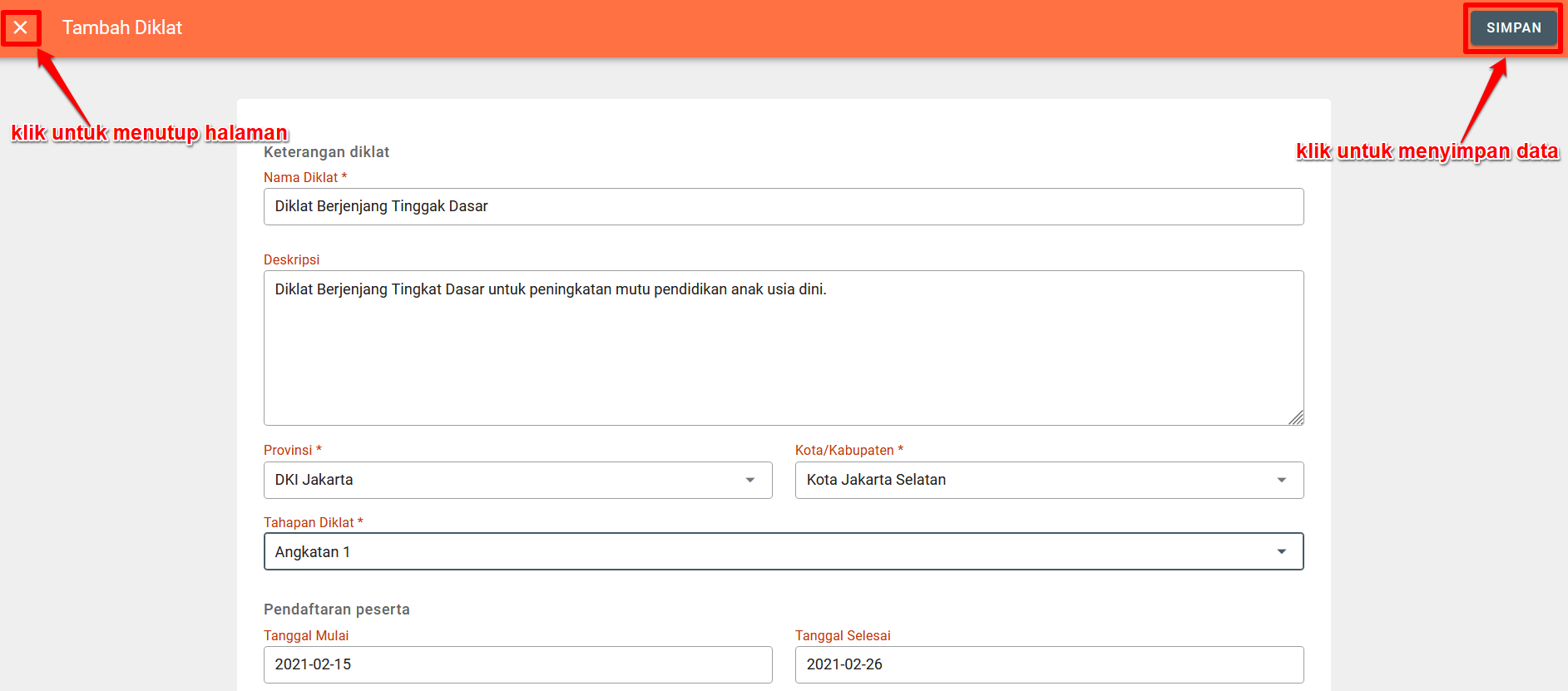
Klik SIMPAN jika pengisian data sudah lengkap dan sesuai, selanjutnya nanti akan muncul diklat yang telah dibuat pada halaman diklat daring.
Jika terdapat kesalahan pada data diklat yang telah ditambahkan bisa menggunakan fitur opsi (titik tiga) silahkan di klik, kemudian klik ubah untuk mengubah data atau klik hapus untuk menghilangkan data diklat yang telah dibuat.
Untuk membuat kelas diklat silahkan klik opsi (titik tiga) pada diklat yang telah dibuat kemudian klik Kelola Diklat.
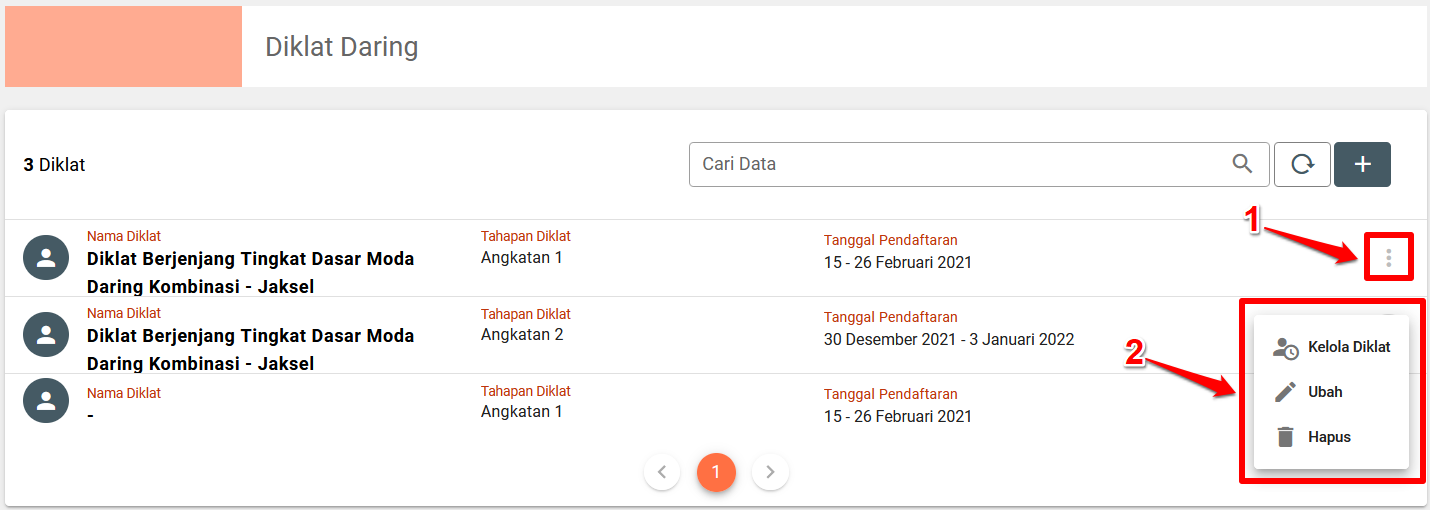
Silahkan klik tombol tambah (+) kemudian lakukan pengisian data kelas diklat sesuai kolom yang tersedia, pastikan kolom yang bertanda bintang (*) tidak dikosongkan.
Pada bagian jumlah pengajar silahkan dipilih sesuai kebutuhan diklat yang Anda selenggarakan, jumlah tersebut adalah keseluruhan dari PPM dan PPM Tambahan.
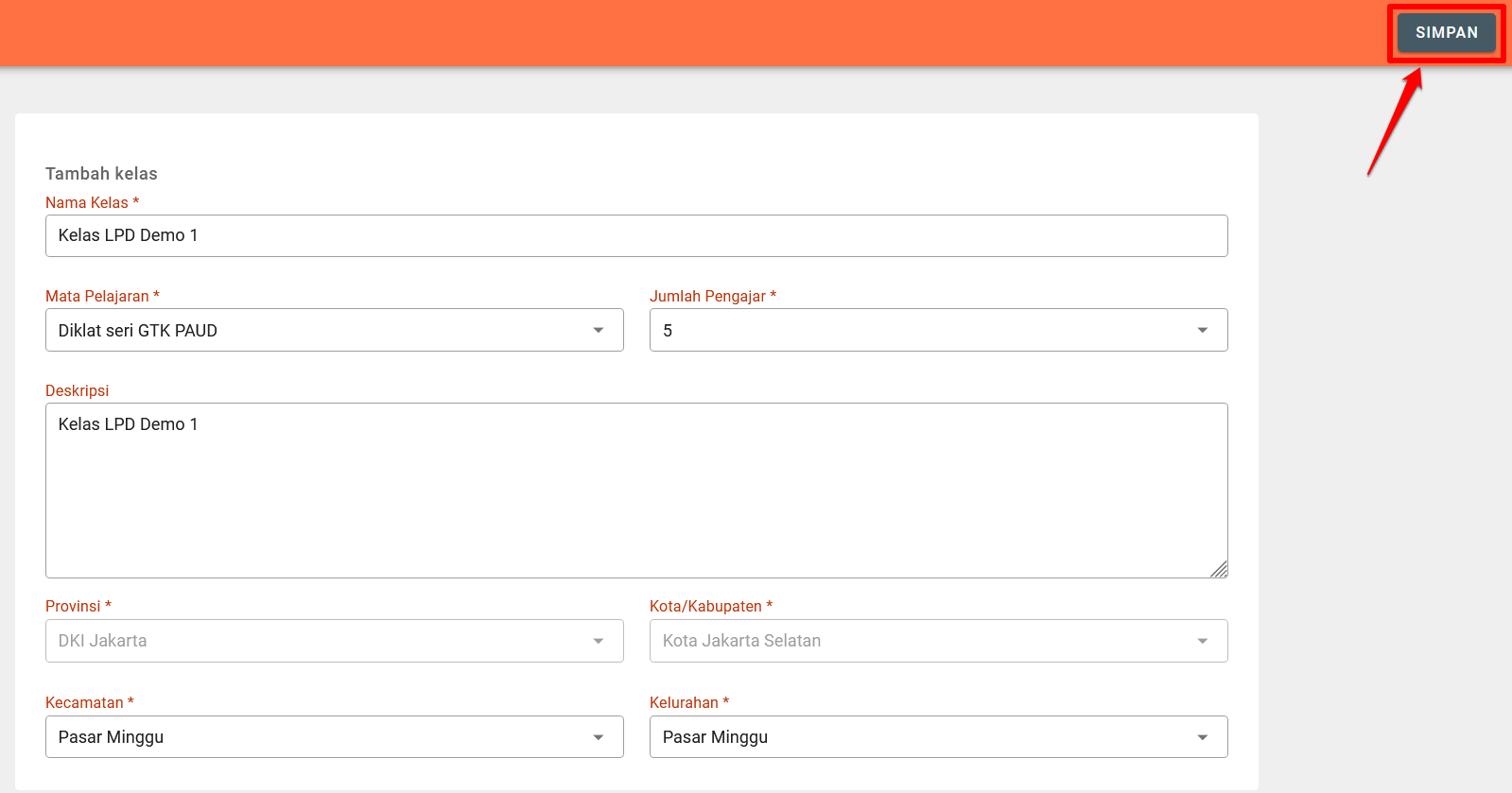
Klik SIMPAN jika pengisian data sudah lengkap dan sesuai, selanjutnya nanti akan muncul kelas diklat yang telah dibuat pada halaman kelas diklat.
Untuk mengubah kelas diklat yang telah ditambahkan silahkan klik opsi (titik tiga) kemudian klik Edit Kelas.
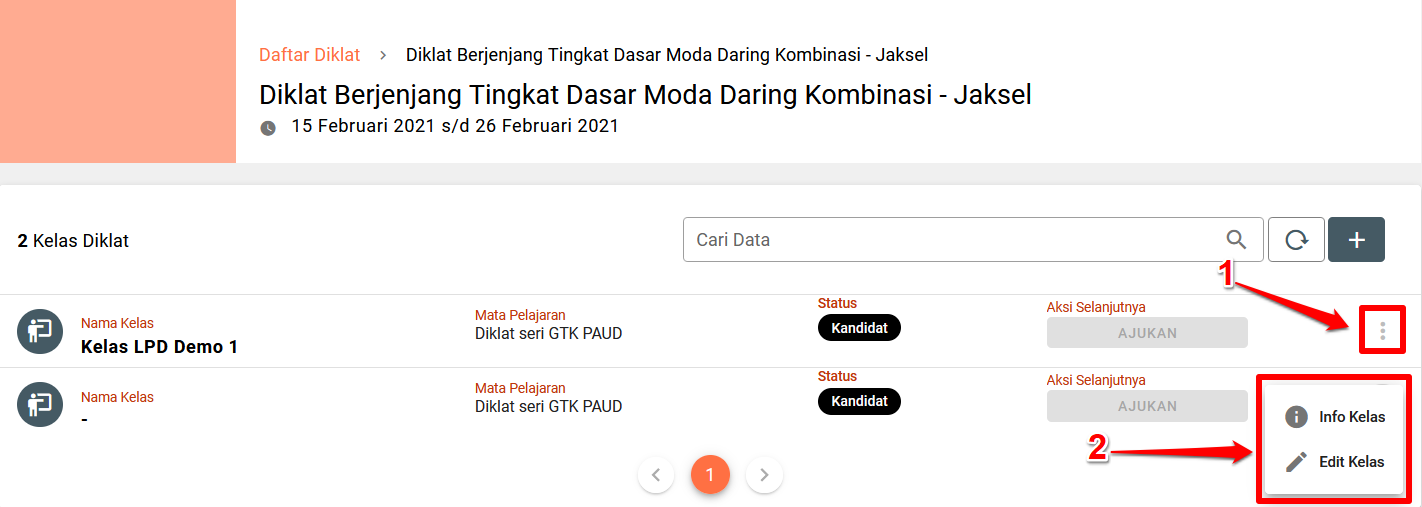
Setelah kelas berhasil dibuat selanjutnya silahkan klik opsi (titik tiga) kemudian klik Info Kelas untuk melengkapi kebutuhan pengkelasan, berikut hal-hal yang perlu dilengkapi dalam pengkelasan:
Jadwal Diklat
- Silahkan unduh template jadwal dengan cara klik UNDUH DISINI kemudian simpan dan lengkapi, setelah dilengkapi silahkan simpan dalam format PDF kemudian unggah ulang melalui tombol UNGGAH JADWAL, nanti akan muncul info pada bagian keterangan yang sebelumnya Belum Diunggah berubah menjadi Sudah Diunggah.
Peserta Diklat
- Pada bagian Tab Peserta, silahkan klik tombol TAMBAH kemudian pada halaman pop up yang muncul klik checkbox pada peserta yang ingin ditambahkan, selanjutnya klik SIMPAN. Jika ingin menutup halaman klik BATAL atau tanda X.
- Peserta yang telah ditambahkan harus melakukan konfirmasi kesediaan melalui akunnya secara mandiri, setelah itu nanti akan update pada bagian status dari yang sebelumnya Belum Konfirmasi berubah menjadi Bersedia/Tidak Bersedia.
- Untuk menghapus peserta silakan klik icon sampah, namun untuk peserta yang sudah konfirmasi Bersedia tidak bisa dihapus sebelum konfirmasinya dibatalkan terlebih dahulu dari akun pesertanya itu sendiri.
Petugas Diklat
- Untuk penambahan petugas diklat secara layout sama dengan peserta diklat hanya saja untuk Admin Kelas tidak ada konfirmasi kesediaan sedangkan untuk PPTM/PPM/PPM Tambahan terdapat konfirmasi kesediaan.
- Untuk menghapus petugas diklat silakan klik icon sampah, namun untuk petugas yang sudah konfirmasi Bersedia tidak bisa dihapus sebelum konfirmasinya dibatalkan terlebih dahulu dari akun petugasnya itu sendiri.
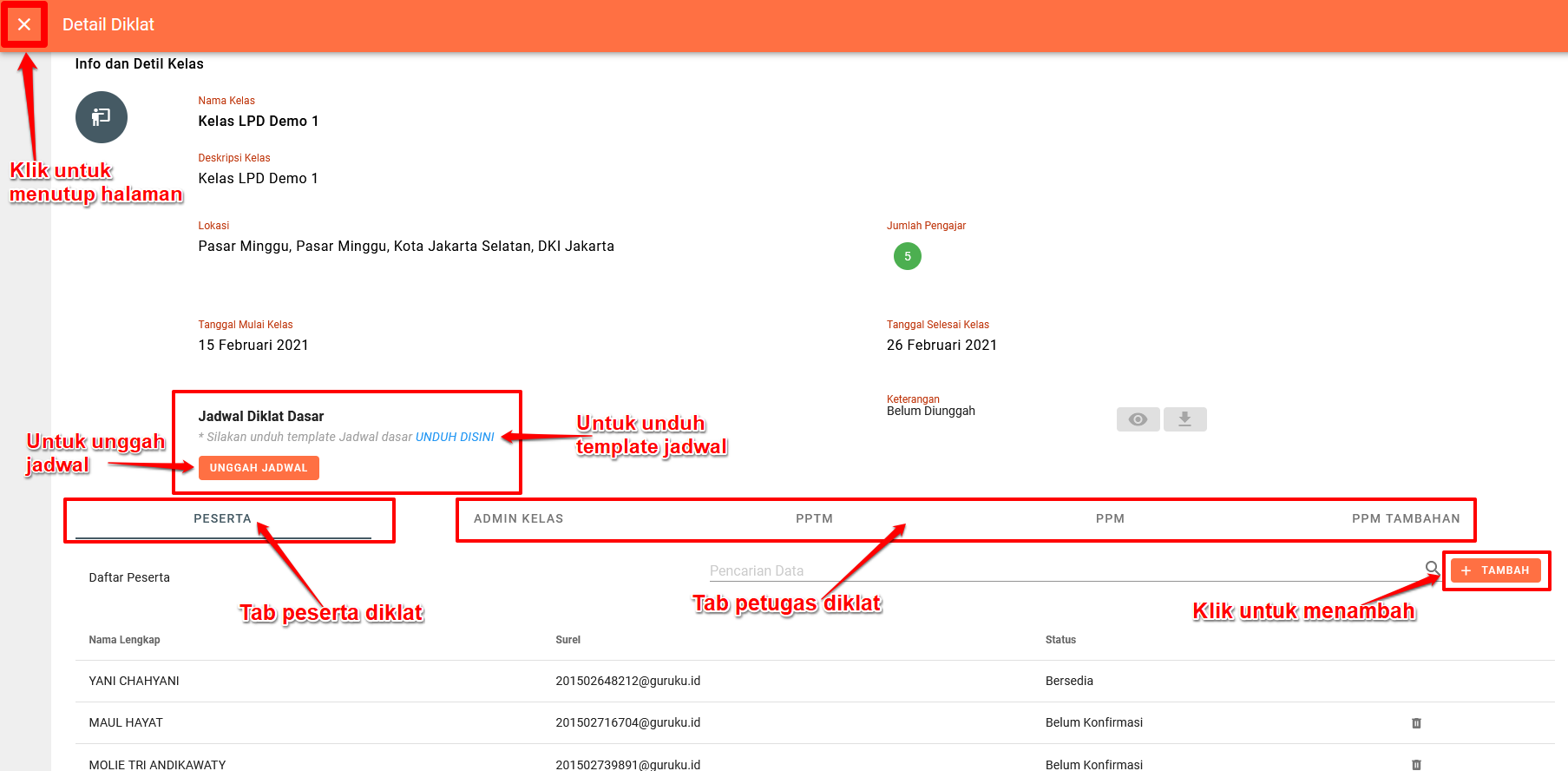
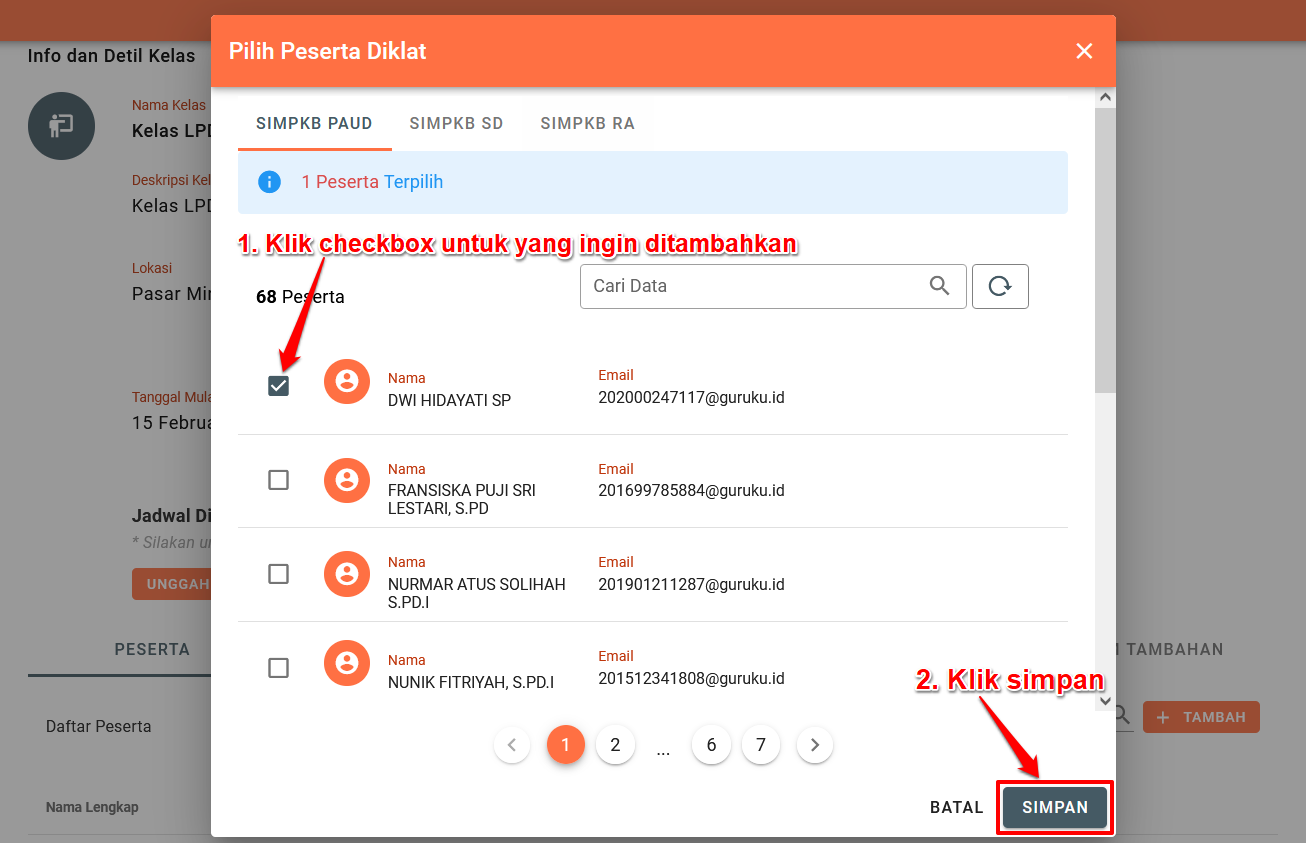
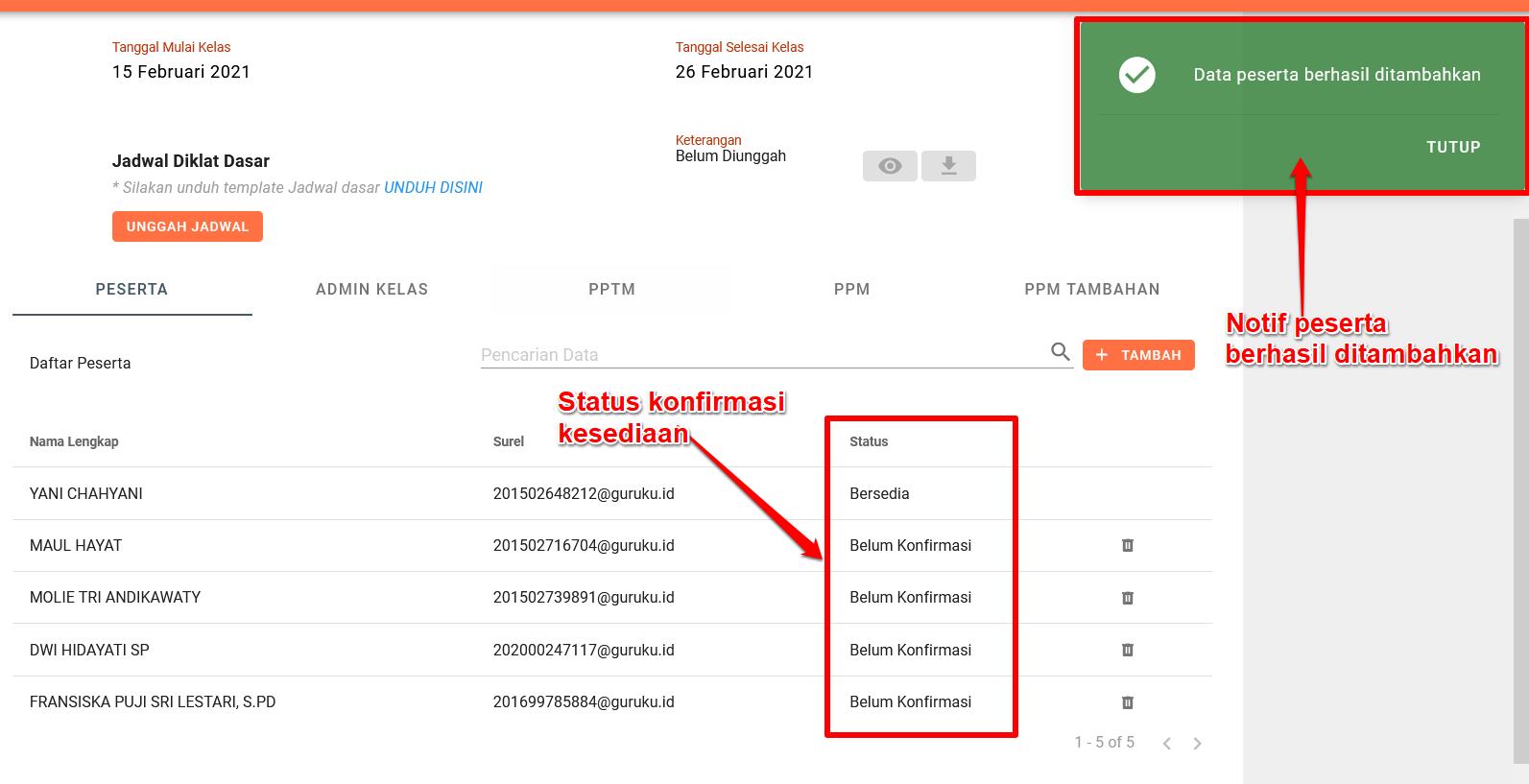
Untuk keluar/menutup halaman detail kelas silahkan klik tombol X.
Setelah pengkelasan lengkap maka tombol AJUKAN akan aktif, silahkan klik tombol tersebut untuk mengajukan kelas diklat yang akan diselenggarakan di LPD Anda.
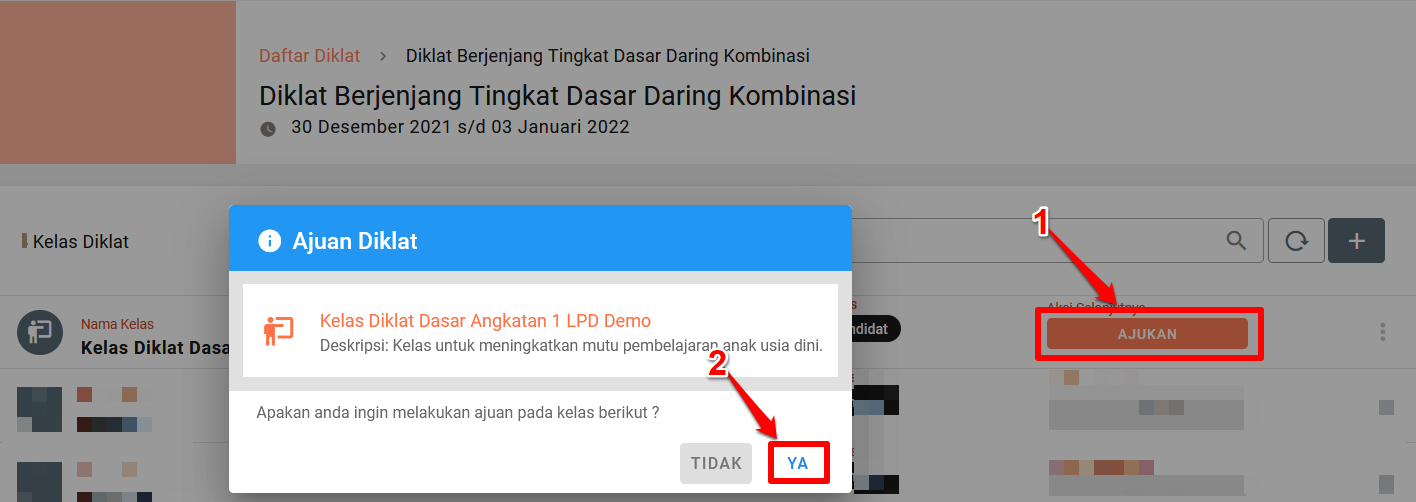
Jika terdapat kesalahan atau perubahan pada kelas diklat yang sudah diajukan dan belum disetujui Admin GTK silhakan klik BATAL AJUAN, lengkapi kebutuhan kelas nya kemudian ajukan kembali.
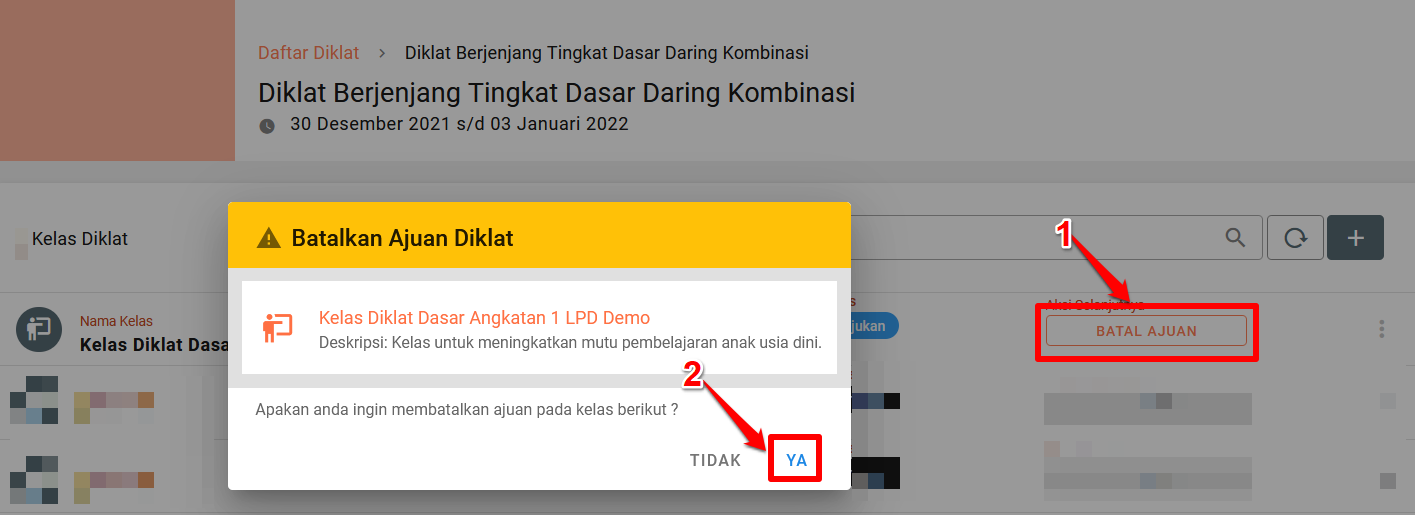
Silakan pantau status kelas nya untuk mengetahui kelas diklat yang diajukan telah di proses atau belumnya oleh Admin GTK, kelas diklat yang sudah disetujui akan muncul label Disetujui pada bagian status.
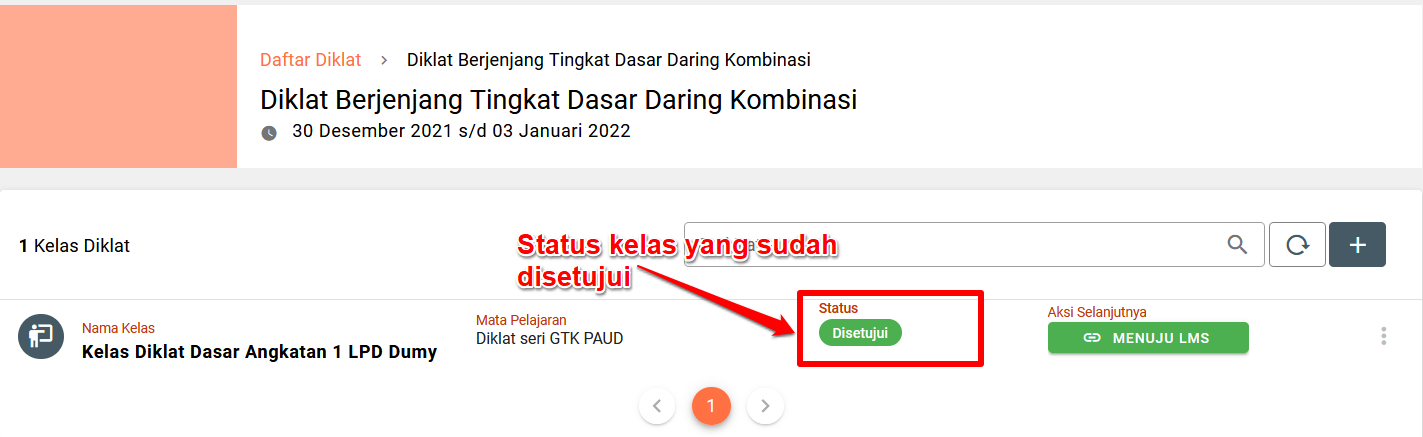
Kelas yang sudah disetujui akan otomatis sinkron dengan LMS, sehingga peserta dan petugas kelas diklat sudah bisa mengakses ke LMS sesuai jadwal pelaksanaan diklat yang diikuti.